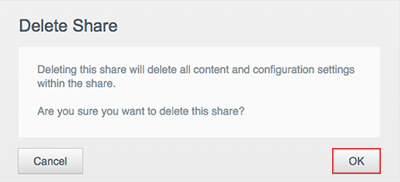My Cloud OS 3 a atteint la fin de son cycle de vie de support. Veuillez mettre à jour vers My Cloud OS 5.
Pour plus de détails, veuillez consulter :
- Fin de la prise en charge de My Cloud OS 3
- WDC 21004 recommande la mise à niveau à My Cloud OS 5
- ID de réponse 32944: My Cloud OS 3 : Suppression de l’accès au cloud et de la prise en chargedes notifications par e-mail
- ID de réponse 30075: My Cloud OS 5: Comment mettre à jour à partir de My Cloud OS 3
- ID de réponse 28873: WD : Cycle de vie du support produit
Un partage est une zone de votre appareil My Cloud qui permet de stocker des fichiers. L'appareil permet à plusieurs utilisateurs d'accéder à un dossier partagé, mais fournit également différents niveaux d'accès à ces utilisateurs.
|
Remarque: | Les captures d'écran peuvent varier en fonction de la version de l'appareil My Cloud. |
Création d'un dossier partagé
- Sur la page principale du Tableau de Bord ( Dashboard) My Cloud, cliquez sur le bouton Dossiers partagés de la barre de navigation. Pour obtenir de l'aide afin d’accéder au tableau de bord, veuillez consulter l'ID de réponse 2472: Comment accéder au tableau de bord sur un appareil My Cloud (baie unique).
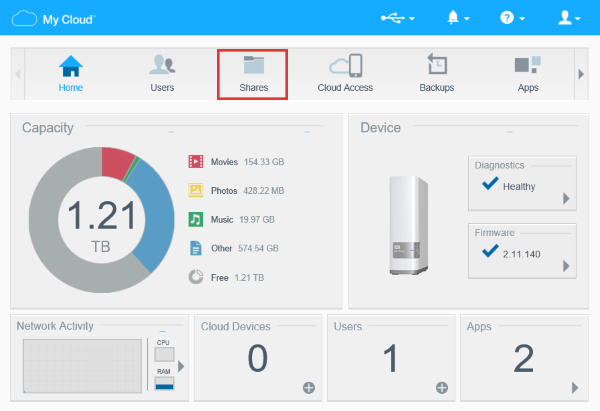
- Cliquez sur l'icône Ajouter un dossier partagé
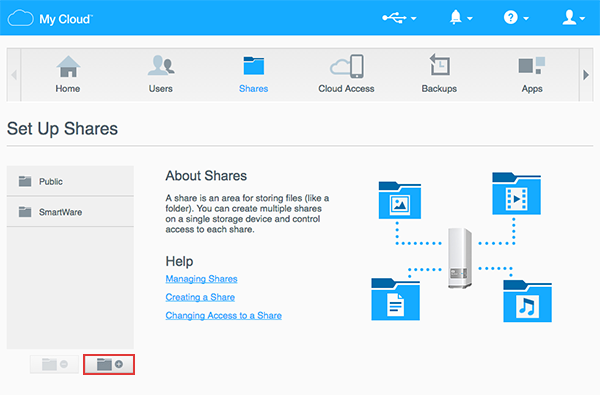
- La boîte de dialogue Ajouter un dossier partagé s'affiche. Saisissez un Nom de dossier partagé.
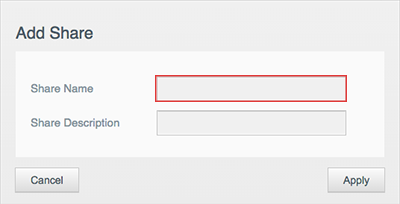
- Cliquez sur Appliquer
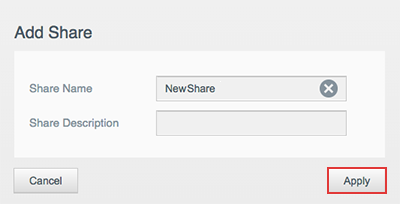
- Le nouveau dossier partagé a été créé et apparaît dans la liste sur la gauche du panneau avec les autres dossiers partagés existants. Cliquez sur le dossier partagé pour afficher le Profil du dossier partagé
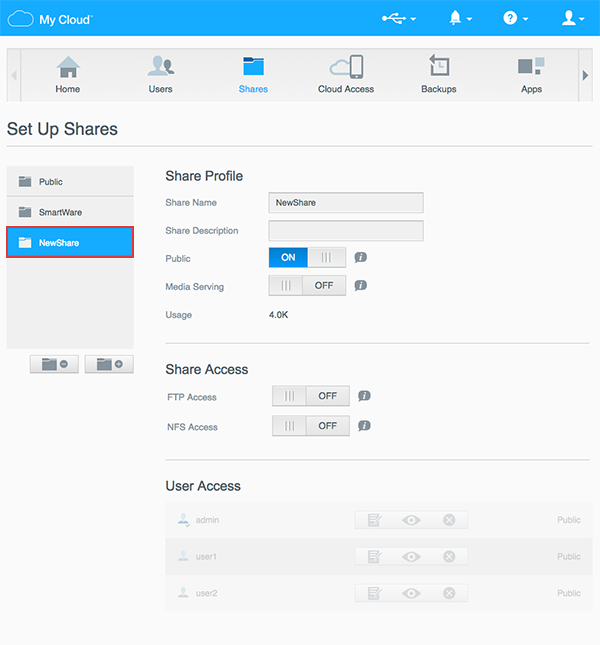
- Par défaut, l'Accès Public est configuré sur MARCHE. Le modifier sur ARRET configure le dossier partagé en Privé et permet de configurer l'accès des autres utilisateurs
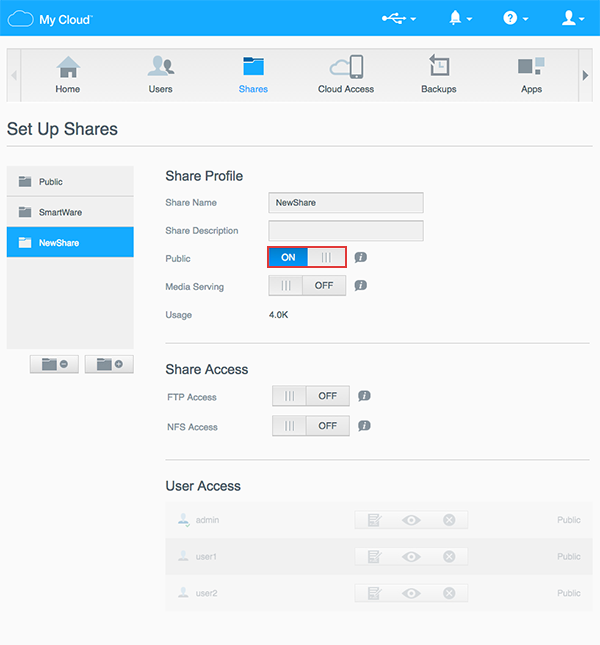
- Une fois connecté à l'appareil en tant qu'Administrateur, l'Accès utilisateur peut être configuré pour tous les utilisateurs
- Lecture/Ecriture: Les utilisateurs ayant ce niveau d'accès pourront ajouter, modifier et supprimer des fichiers/dossiers d'un partage spécifique
- Lecture seulement: Les utilisateurs ayant ce niveau d'accès pourront voir, ouvrir et copier des fichiers/dossiers d'un partage spécifique
Les fichiers et dossiers en lecture seule ne peuvent être modifiés ou supprimés - Accès refusé: Les utilisateurs ayant ce niveau d'accès ne pourront pas voir ni accéder les fichiers/dossiers d'un partage spécifique
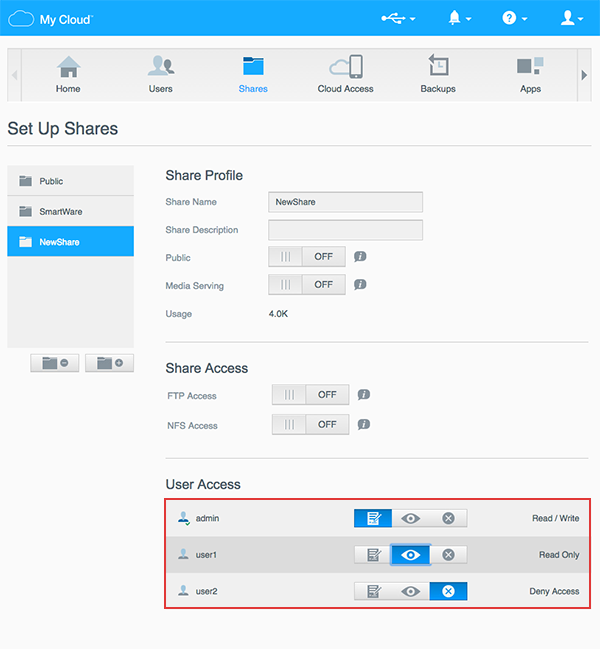
Suppression d'un dossier partagé
 |
Critical: La suppression du partage efface tous les fichiers et les dossiers sur le partage. Ce processus est Destructeur de données et ne peut être annulé. Une fois un dossier partagé supprimé, TOUTES LES DONNÉES QU'IL CONTIENT SONT PERDUES. |
- Cliquez sur le dossier partagé à supprimer
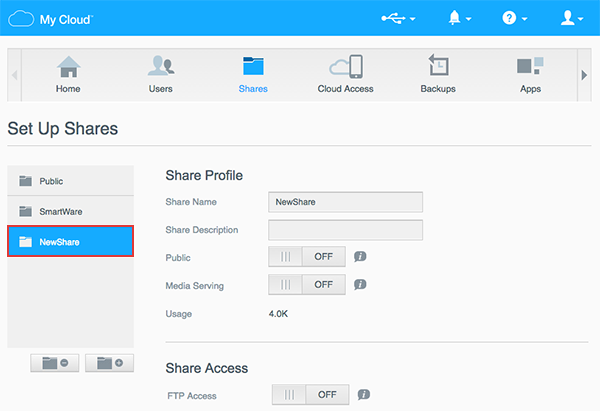
- Cliquez sur l'icône Supprimer un dossier partagé

- La boîte de dialogue Supprimer le dossier partagé s'affiche. Cliquez sur OK